ブログを開設してからずっと見づらいなぁと思っていたのですが、
見づらいだけで特に問題が起きるわけでもないので放置していました。
だがしかし、記事数が増えるにつれ、スクロールしてお目当ての記事を探し出すのがめちゃくちゃ面倒になってきたため
これをどうにか解決させることにしました。
投稿一覧に起こったおかしい現象
まずいつものように管理画面にログインして、
投稿一覧を見てみましょう。
それがこちら
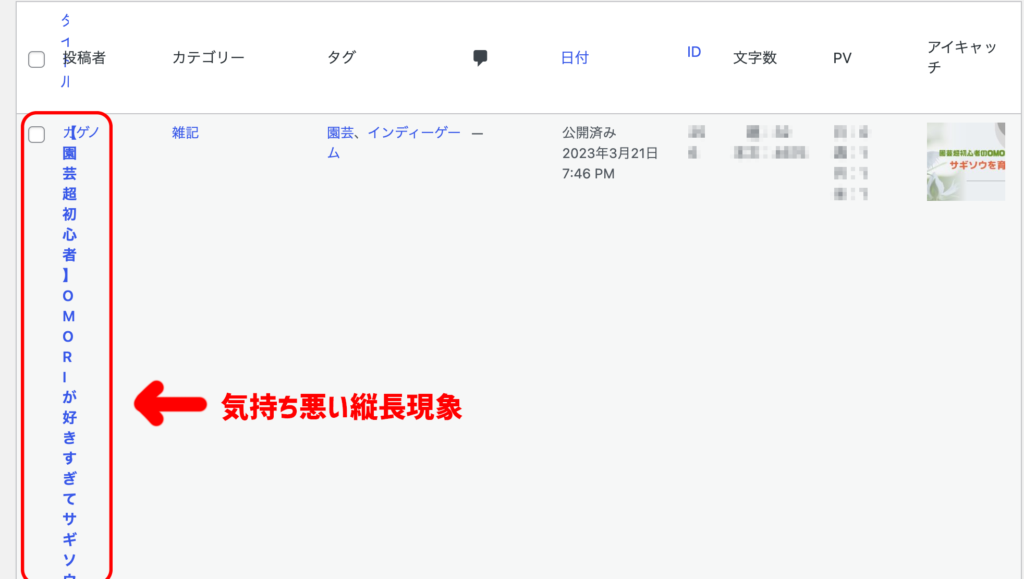
見づらっ!!
この状態で3ヶ月以上ブログを運営していました。
すぐ直せそうな予感はしていましたが、面倒だったので。
しかし、想像以上に簡単なので、チャチャッと直しておきましょう。
投稿一覧でタイトルが縦長になるのを解決
まず、現在の投稿一覧ページのままで
右上の『表示オプション』をクリックします。
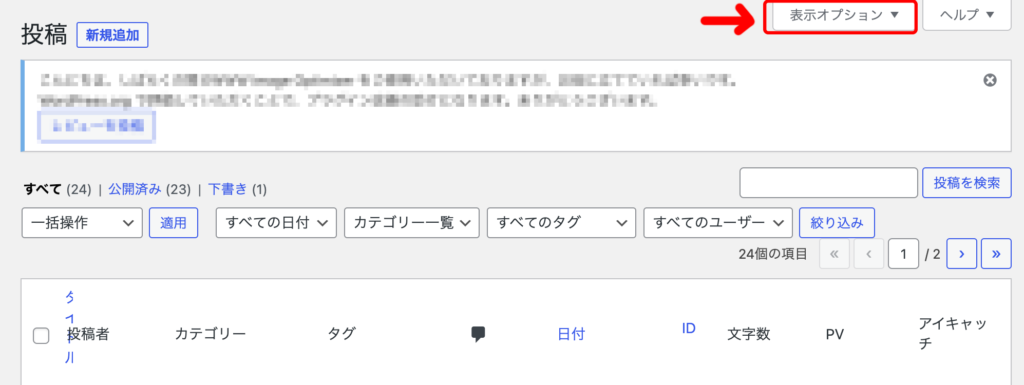
そうしたら表示オプションのメニューが現れるので、
カラム欄から表示を消してもいい項目のチェックを外していきます。
チェックを付け外しするとリアルタイムで結果が反映されるので便利。
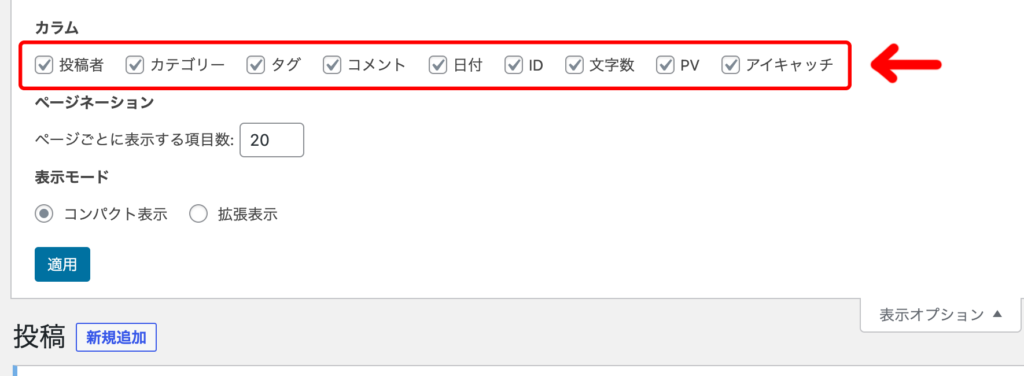
私は『投稿者』と『コメント』のチェックを外しました。
投稿者は私一人しかいないし、コメントは今のところ解放していないので必要なし。
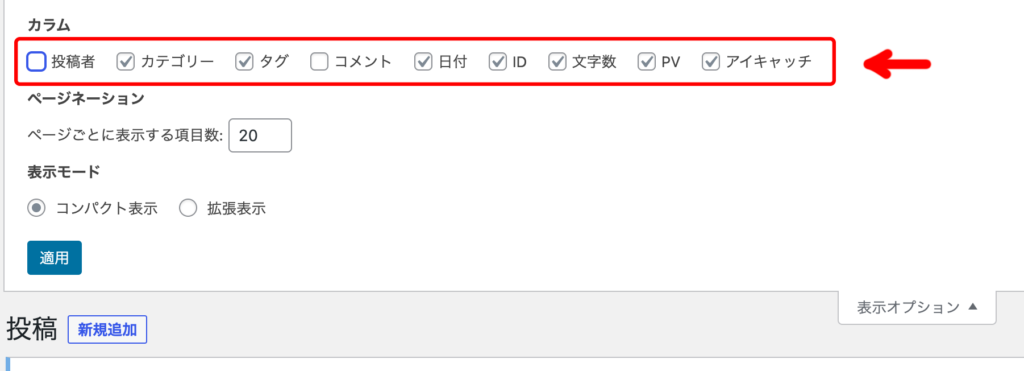
これは何を表示させなくてもさせても良いので、自分の使いやすいように設定してください。
オススメは、『投稿者』『コメント』『タグ』辺りです。
そして、『適用』ボタンを押して設定を確定させます。
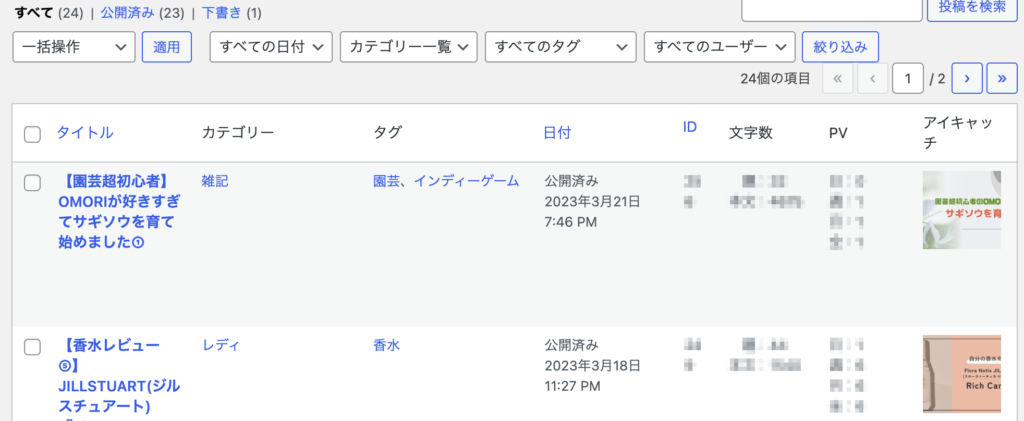
なかなかええやん!!
まとめ
タイトルが縦長に表示されてしまうのは表示オプションのカラムにチェックを付けすぎていたことが原因でした。
ちなみに入れているプラグインによっては、このカラムの項目はもっと多い場合もあります。
自分に合った表示方法にしましょう。
表示オプションには他にもページごとに表示する項目数なんかも設定できるようなので、
面倒くさがらずに自分なりに見やすい設定にしておきたいと思います。


